Hur man skapar en graf i Microsoft Word
Microsoft Word 2013 låter dig inte bara skriva och formatera text för dokument utan innehåller grafiska element för att förvandla den texten till bilder som hjälper dina läsare att verkligen visualisera ditt skrivande. För att lägga till grafer i dina filer, gå igenom en anpassad diagramtillverkare som visar information utan att du behöver öppna ett annat program. Diagram finns tillgängliga för sorter av data, från punkter med en tomt till flerradiga spridare och staplar.
Steg 1
Klicka på fliken "Infoga" och klicka sedan på "Diagram" -knappen i avsnittet Illustrationer för att öppna popupfönstret "Infoga diagram".
Steg 2
Välj den typ av diagram som du vill lägga till i dokumentet, till exempel ett cirkeldiagram eller ett stapeldiagram. Klicka på alternativen, som varierar per diagram, till exempel ett 2-D- eller 3-D-utseende.
Steg 3
Klicka på “OK” och Word lägger till ett diagram med generiska datapunkter i dokumentet. Observera att fönstret "Diagram i Microsoft Word" också öppnas, vilket faktiskt är ett fönster för Microsoft Excel.
Steg 4
Redigera de generiska datapunkterna i fönstret "Diagram i Microsoft Word" med dina riktiga data för diagrammet. Du kan klistra in i fönstret eller skriva in data. När du skriver justerar Word diagrammet för att återspegla de nya uppgifterna.
Steg 5
Redigera de andra alternativen i diagrammet, till exempel namnet på platshållardiagrammet och axelnamnen, för att uppfylla dokumentets krav.
Steg 6
Granska alternativen på den gröna fliken Diagramverktyg och menyfliksområdet för ytterligare anpassningsfunktioner. Den här fliken visas bara när du klickar på ett diagram. Om du klickar av grafen försvinner bandet tills du klickar på diagrammet igen.
Steg 7
Bläddra igenom diagramstilarna, där du kan anpassa diagrammet från Words standardfärger, teckensnitt och layout. Du kan också lägga till alternativ i diagrammet, till exempel etiketter och procentsatser.
Stäng fönstret "Diagram i Microsoft Word" för att ta bort det från sidan och återgå till Word-dokumentet. Dubbelklicka på diagrammet när som helst för att öppna det igen.





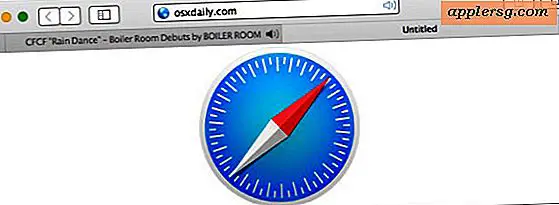



![IOS 11.2.1 Uppdatering Släppt med HomeKit Security Fix [IPSW Download Links]](http://applersg.com/img/ipad/755/ios-11-2-1-update-released-with-homekit-security-fix.jpg)


![IOS 10 Släppt, ladda ner nu [IPSW Links]](http://applersg.com/img/ipad/640/ios-10-released-download-now.jpg)